Trên hệ điều hành máy tính Windows đang cung cấp 2 phiên bản 32 bit và 64 bit. Nhìn chung 2 phiên bản không có nhiều khác biệt nhưng có cách sử dụng không hoàn toàn giống nhau. Do vậy, trong bài viết dưới đây sẽ hướng dẫn cách xem máy tính 32 bit hay 64 bit của Windows dựa trên phân tích những đặc điểm của mỗi phiên bản. Và liệu có nên nâng cấp từ 32 bit lên 64 bit hay không?
So sánh Windows 32 bit và Windows 64 bit
Các phiên bản hệ điều hành Windows 32 bit và 64 bit đều được sử dụng phổ biến trên máy tính. Tuy vậy, hai phiên bản này cũng có những điểm khác biệt nhất định nếu người dùng tìm hiểu chi tiết.
Cụ thể trên hệ điều hành Windows 64 bit sẽ hỗ trợ hoạt động đối với các bộ nhớ RAM máy tính có dung lượng từ 3.2 GB lên đến tối đa là 128 GB. Nhờ vậy giúp tăng hiệu quả xử lý các tác vụ nhanh chóng, giúp các ứng dụng hay phần mềm trên máy tính chạy ổn định và mượt mà hơn. Hơn nữa khả năng bảo mật của máy tính cũng được nâng cấp đáng kể.

So sánh với bản 64 bit thì phiên bản Windows 32 bit (hay gọi Windows X86) chỉ hỗ trợ bộ nhớ RAM dừng lại ở mức dung lượng tối đa là 3.2 GB. trường hợp máy tính của bạn có bộ nhớ RAM trên 3,2 GB thì phần dung lượng dư thừa này sẽ bị bỏ trống mà không được dùng đến).
Mặc dù hỗ trợ dung lượng bộ nhớ lớn hơn nhưng phiên bản Windows 64 bit vẫn tồn tại hạn chế là các trình điều khiển trên hệ điều hành 32 bit không thể hoạt động trên hệ thống Windows 64 bit.
Tại sau nên sử dụng Windows 32 bit hay Windows 64 bit?
Tùy thuộc nhu cầu sử dụng khác nhau, người dùng có thể lựa chọn cài đặt phiên bản hệ điều hành Windows 32 bit hoặc 64 bit:
- Với những máy tính trang bị phần cứng đã cũ và chỉ có như cầu sử dụng các phần mềm cơ bản thì nên cài phiên bản Windows 32 bit vì phiên bản này hỗ trợ tất cả các phần mềm và thiết bị này.
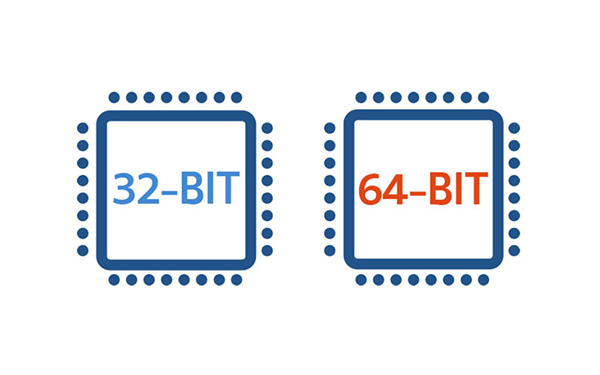
- Với nhu cầu sử dụng những phần mềm mới, dung lượng lớn, yêu cầu cấu hình cao chuyên phục vụ thiết kế đồ họa như Photoshop, Premiere, After Effect, AutoCAD hay chơi các game đòi hỏi yêu cầu đồ họa cao thì việc nâng cấp phiên bản hệ điều hành lên Windows 64 bit là cần thiết để xử lý tốt các phần mềm này mượt mà hơn.
Hướng dẫn cách xem máy tính 32 bit hay 64 bit
Với cách xem máy tính 32 bit hay 64 bit trên Windows người dùng có thể tự thực hiện với những thao tác hướng dẫn đơn giản như sau:
Bước 1: Nhấn chuột phải vào biểu tượng Windows tại góc trái phía dưới cùng màn hình hoặc sử dụng tổ hợp phím Windows + phím X) để mở bảng menu tùy chọn.
Bước 2: Nhập từ khóa tìm kiếm “System Information” trên thanh tìm kiếm để tìm kiếm tất cả các tập tin và chương trình có kết quả phù hợp.
Bước 3: Nhấn Enter hoặc phím Return trên bàn phím để mở chương trình System Information trên một cửa sổ mới.
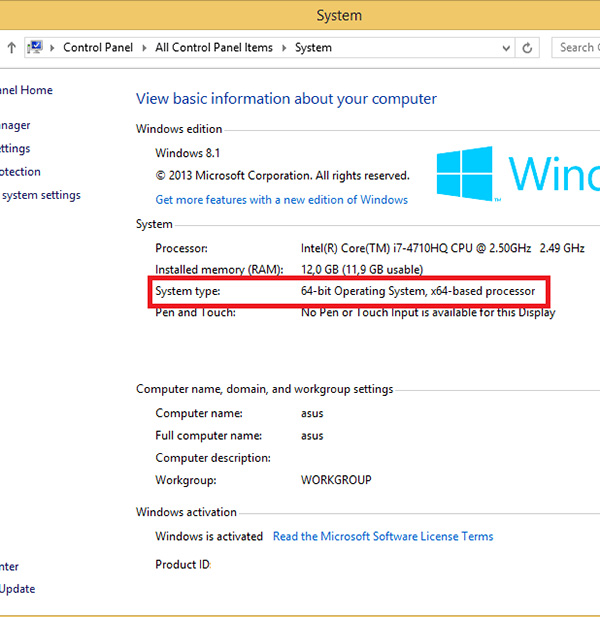
Bước 4: Nhấn vào lệnh System Summary trên thanh phía bên trái trên cùng của menu.
Bước 5: Tìm dòng lệnh System Type information trong mục System Summary. Thông tin hiển thị trên cửa sổ sẽ cho người dùng biết phiên bản Windows đang sử dụng trên máy tính của bạn là 32 bit hay 64 bit. Nếu thông tin hiển thị là cụm “x64” thì đồng nghĩa máy tính đang chạy phiên bản Windows 64 bit và nếu hiển thị cụm “x86” thì chính là 32 bit.
Bài viết trên đây đã hướng dẫn chi tiết cách xem máy tính 32 bit hay 64 bit trên Windows hết sức đơn giản và nhanh chóng. Người dùng có thể tham khảo và áp dụng ngay để kiểm tra máy tính của bạn đang chạy trên phiên bản hệ điều hành Windows nào nhé!



